
William Charles
0
3280
669
Büyük bir dosyayı parçalara bölmeniz mi gerekiyor? Bu araçlar tam da bunu yapmanıza yardımcı olacak.
Büyük dosyaları aktarmanın her zamankinden daha çok yolu var 5 Dosyaları Bir Bilgisayardan Başka Bir Dosyaya Aktarmanın 5 Yolu Bir Bilgisayardan Başka Bir Dosyayı Aktarmanın 5 Yolu Bir bilgisayardan diğerine dosya aktarmanız mı gerekiyor? Hem donanımı hem de yazılımı kullanarak bunu hızlı ve kolay bir şekilde yapmanın yolu. bir sistemden diğerine. Bununla birlikte, bazen bunu daha küçük parçalara bölmek ve daha sonra hedeflerinde yeniden birleştirmek daha uygun olur..
Çeşitli farklı araçlar bu işlemi gerçekleştirmenize yardımcı olur ve doğru olanı seçmek ihtiyaçlarınıza bağlıdır. Bir USB sürücüden çalıştırabileceğiniz hafif bir yardımcı program mı arıyorsunuz 7+ Bir USB Stick'ten Kaçabileceğiniz Harika Oyunlar 7+ Bir USB Stick'ten Kaçabileceğiniz Harika Oyunlar Sadece birkaç dakika içinde bir flash sürücü yükleyebilirsiniz. cebinizde tutmak için harika oyunlar. Ve istediğiniz zaman herhangi bir PC'de oynayabilirsiniz - işte böyle. kurulum olmadan? Yoksa süreç üzerinde daha sıkı kontrol sağlayan daha derinlemesine bir program mı tercih edersiniz??
Aşağıdaki uygulamalar, çoğu kullanım durumuna uyması gereken birkaç farklı seçenek sunar. Uygun olanı seçin ve büyük dosyanızın anında yönetilebilir parçalara bölünmesini sağlayın..
1. HJ Bölünmüş
HJ Split, uzun zamandır büyük dosyaları bölmek ve birleştirmek için kullanılabilecek bir yardımcı programdır Video Dosyalarını Birleştirmek veya Bölmek için En İyi 5 Ücretsiz Uygulama Video Dosyalarını Birleştirmek veya Bölmek için En İyi 5 Ücretsiz Uygulama Bir Üst Sınıf Video Düzenleyiciye ihtiyacınız yoktur. video dosyalarını bölme ve birleştirme. İşte bu basit işi yapmak için kullanabileceğiniz en iyi uygulamalar. . Ücretsizdir ve bir yükleme işlemine ihtiyaç duymadan bir EXE olarak çalışabilir, bu da çeşitli sistemler arasında uçarken özellikle uygun hale getirir.
Aracı kullanmak inanılmaz derecede basittir. Başlangıçta, etiketli bir seçenek göreceksiniz Bölünmüş menüde.
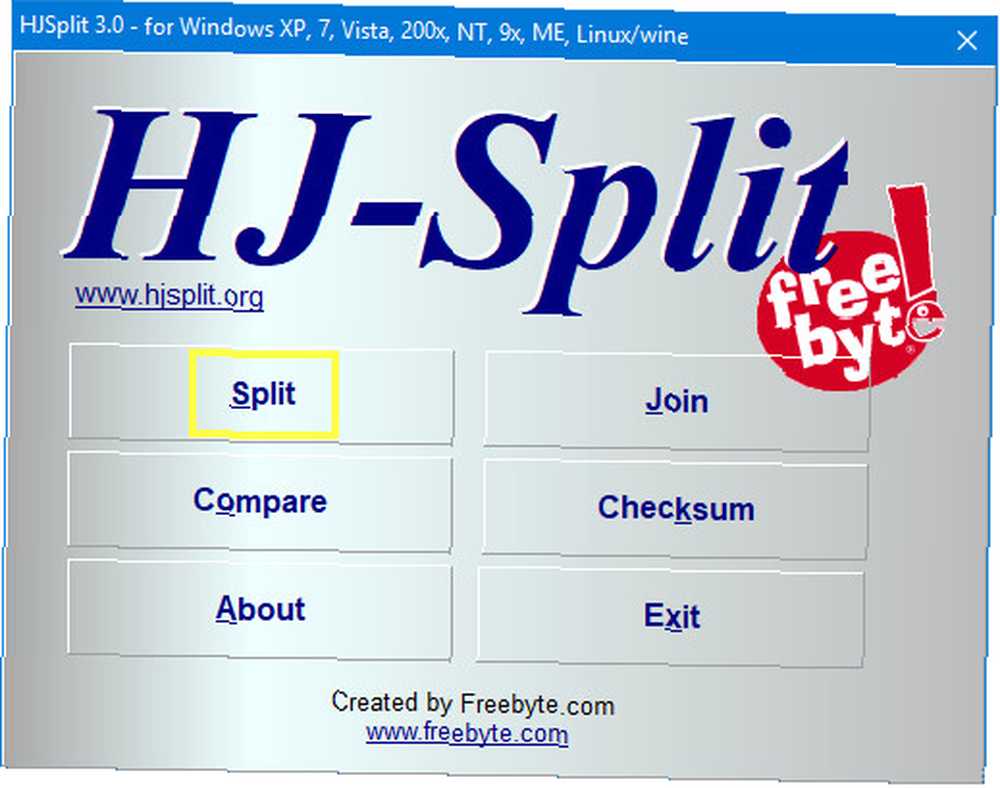
Bu sizi yine çok basit olan Split menüsüne götürecektir. Bir var Giriş bölmek istediğiniz dosyayı seçebileceğiniz bir alan ve Çıktı Sonunda ekleneceği klasörü belirleyebileceğiniz bir alan. Dosya boyutunu ayır parçaların ne kadar büyük olacağını özelleştirebileceğiniz seçenek.
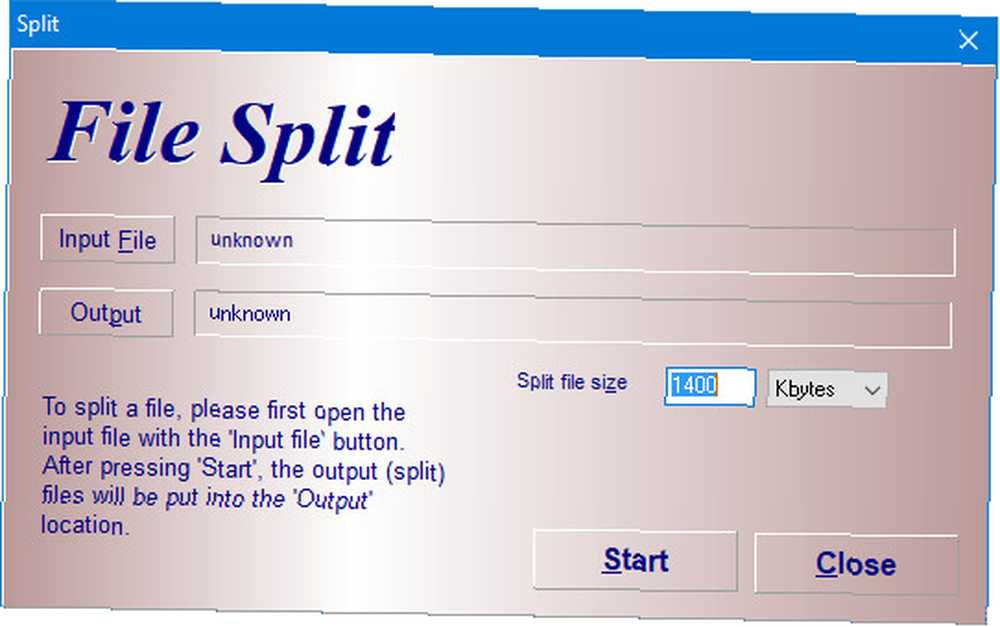
Click başla ve bölünme süreci başlayacaktır. O zaman, sadece seçmeniz gerekir Katılmak Ana menüden yeniden monte etme seçeneği.
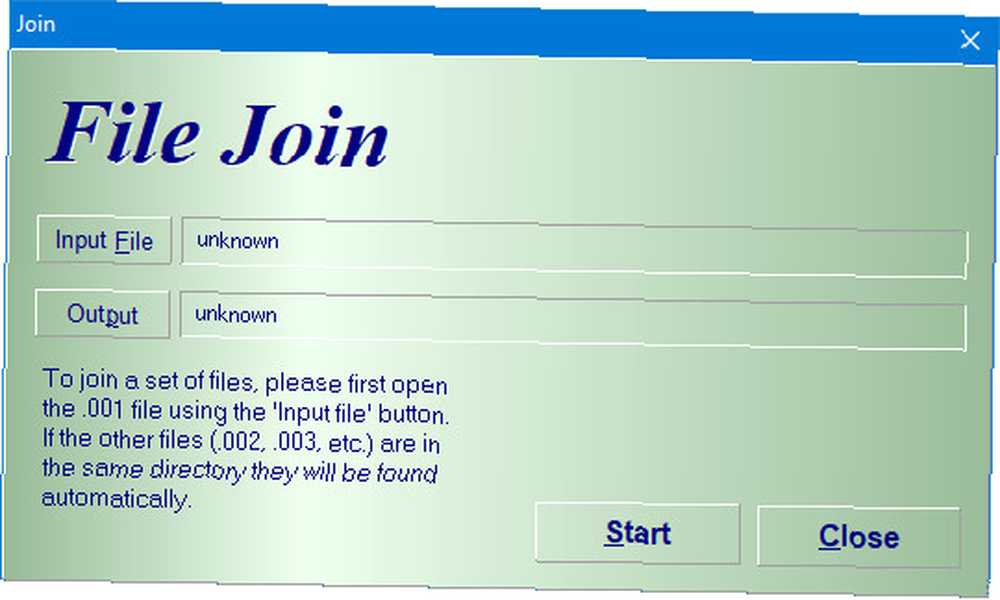
Yardımcı programın geliştiricisi Freebyte ayrıca HP Join adlı bir araç da sunuyor. Daha da küçük bir alana sahip olan bu cihaz, yalnızca dosyaları yeniden birleştirmeye ihtiyaç duyduğunuzda, bunları bölmek yerine kullanmanız için kullanışlıdır. Müziğinizi Düzenlemek için 5 Ses Birleştirme ve Ayırma Aracı Müziğinizi Düzenlemek için 5 Ses Birleştirme ve Ayırma Aracı ses dosyalarını birleştirmek, bu ücretsiz araçlar iş için fazlasıyla yeterli olacak. .
2. GSplit
GSplit, HJ Split ile aynı hat boyunca ücretsiz bir yardımcı programdır, ancak daha ayrıntılı özelleştirme seçenekleri sunar. Örneğin, dosyalar maksimum depolama alanı verimliliği için program tarafından otomatik olarak hesaplanan belirli bir büyüklükteki bloklara, belirli bir miktardaki bloklara ayrılabilir veya boyutlara ayrılabilir.
Ayrıca, bir dosyanın tüm parçalarını gerektiğinde, GSplit programına ihtiyaç duymadan bir araya getiren küçük bir bağımsız çalıştırılabilir dosya oluşturma seçeneği de vardır. Bu, özellikle dosyaları bölüp sonra diğer kullanıcılarla paylaşıyorsanız kullanışlıdır..
Arayüz genel olarak HJ Split'e benzer ancak daha fazla seçenekle.
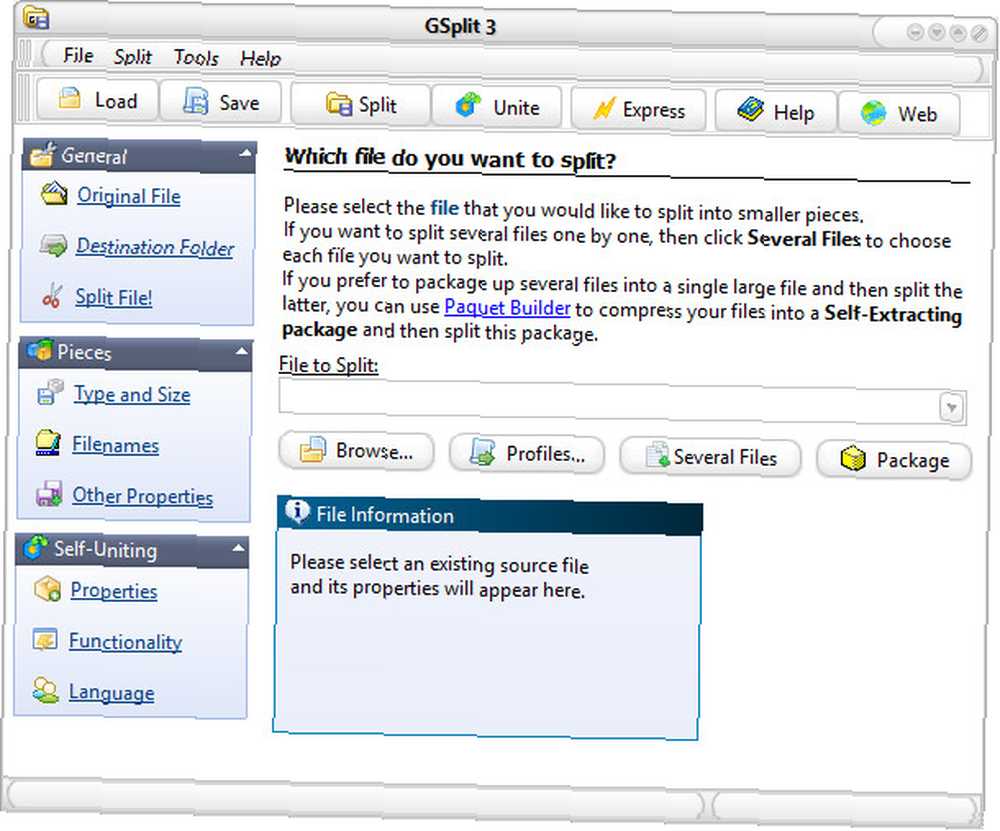
İlk adım kullanmaktır. Araştır altındaki düğme Bölünmüş Dosya İstediğiniz dosyayı seçmek için alan. Sonra, tıklayın Hedef klasör içinde Genel Dosyaları nereye bölmek istediğinizi.
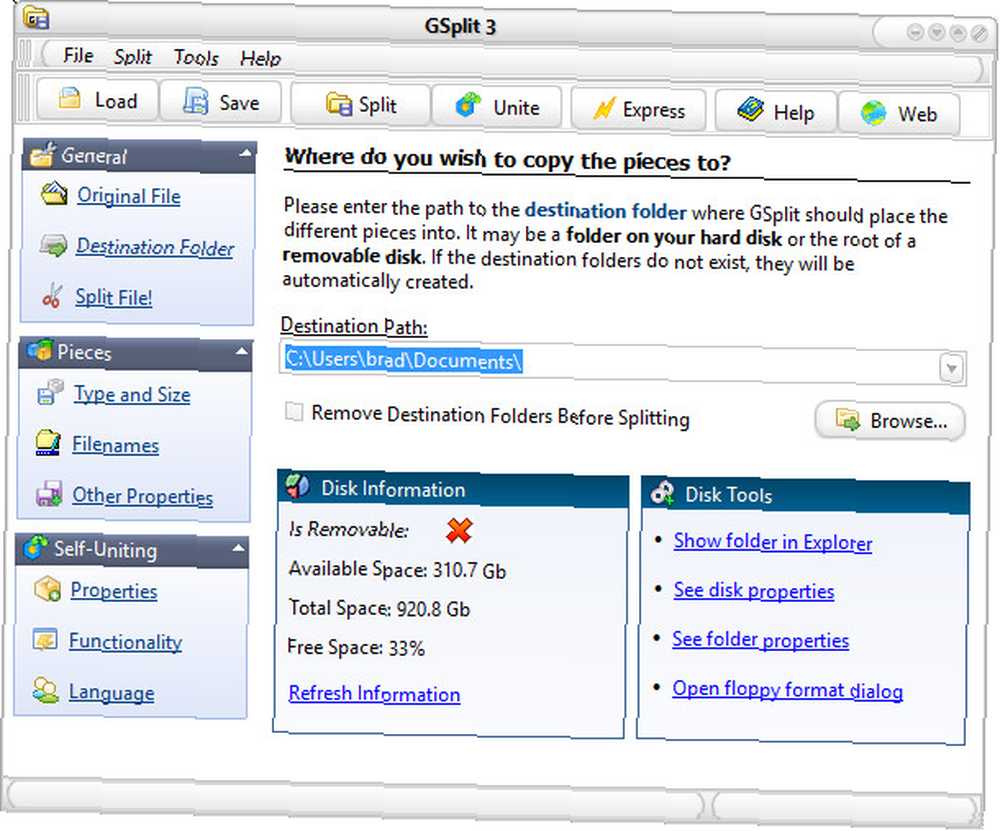
Bu ekran oldukça açıklamalıdır: yalnızca tercih ettiğiniz hedefi seçin. Sonra, tıklayın Bölünmüş dosya! ayarlarınızı sonlandırmak için.
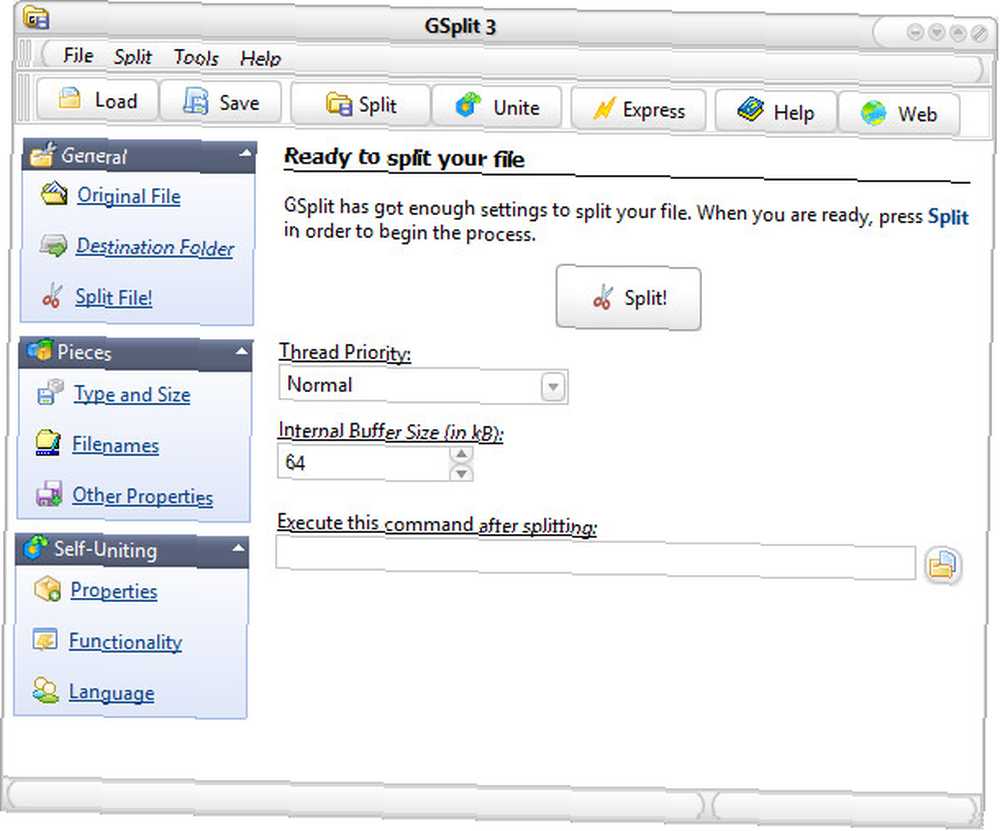
Burada, sadece tıklayabilirsiniz Bölünmüş! Süreci başlatmak için. Elbette, bölünmüş dosyanızın parçalarının ne kadar büyük olduğunu özelleştirmek veya yukarıda açıklanan otomatik birleştirme işlevinden yararlanmak isterseniz, parçalar ve Kendinden Uniting soldaki menüdeki seçenekler.
3. PDFsam
Bir PDF dosyasını birleştirme veya bölme gereği yoktur ve genel amaçlı bir dosya bölme aracı iş için en iyi yöntem değildir. PDFsam, kullanıcıların PDF'leriyle düzenleme yapmalarını sağlar Mac'te PDF Belgelerini Oluşturma, Birleştirme, Bölme ve İşaretleme Mac'te PDF Belgelerini Oluşturma, Birleştirme, Bölme ve İşaretleme PDF yazılımı için ödeme yapmayın! Belgeleri dönüştürün, PDF'leri birleştirin veya bölün ve Mac'inizde ücretsiz olarak formlara not ekleyin ve imzalayın. çeşitli şekillerde, bu nedenle bu belgelerle sık sık çalışıyorsanız elinizin altında olması iyi bir yardımcı programdır..
Programın temel sürümü ücretsizdir ve basit bir bölme işlemi için ihtiyacınız olan tüm temel işlevleri içerir. Gelişmiş ve Görsel versiyonlar mevcuttur ve gelişmiş özellikler sunar, ancak ücretli bir lisans gerektirirler.
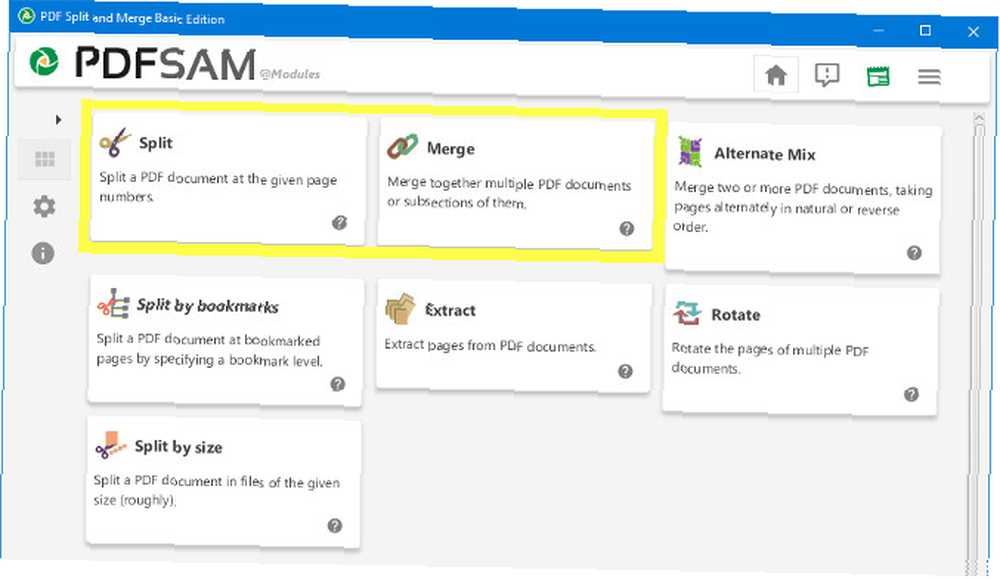
Bölünmüş ve birleşmek PDFsam'ın iki temel işlevidir; diğer seçenekler bu işlevde küçük farklılıklar sunar. Her ikisi de aynı şekilde çalışır.
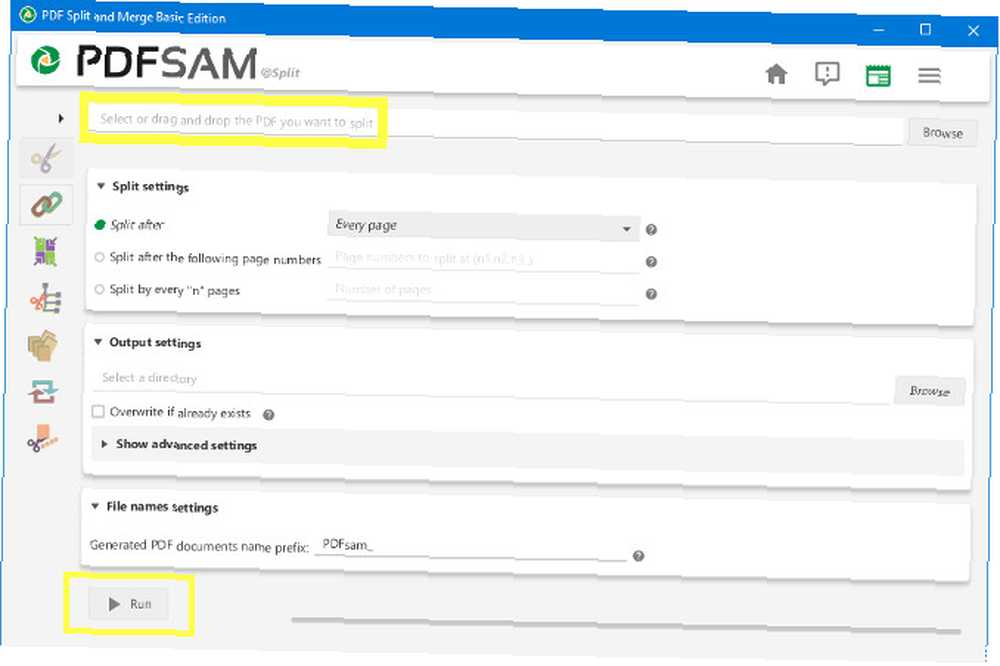
Bir PDF'yi bölmek için, kullanıcıların dosyayı ekranın üstündeki vurgulanan kutuya sürükleyip bırakmaları gerekir. Ardından, aşağıdaki ayarlarda gerekli düzeltmeleri yapabilirler ve Koşmak işlemi başlatmak için düğmeye.
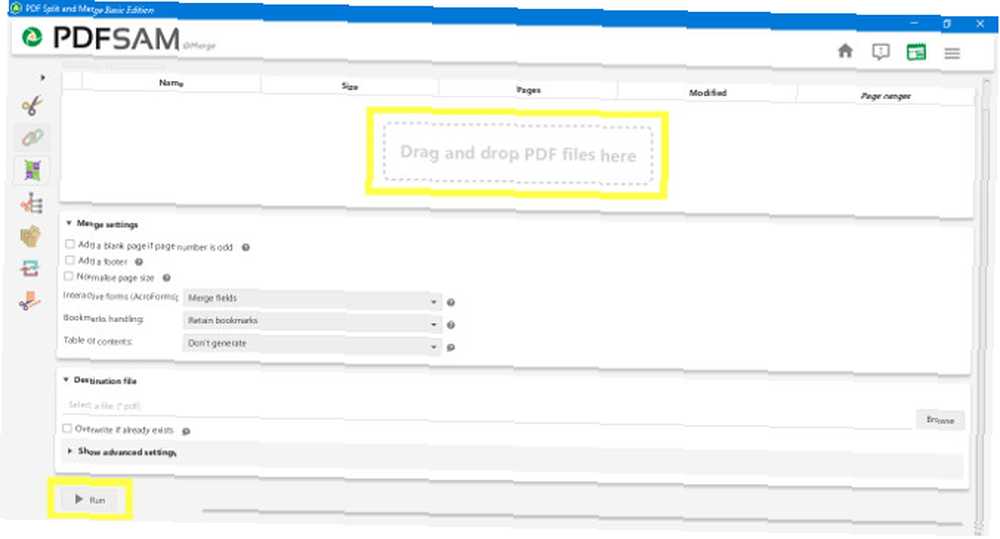
Birleştirmek için, birden çok dosyayı üstteki alana bırakıp sonra nasıl harmanlandıklarını belirten bir durumdur. Tekrar Koşmak düğme süreci devam ediyor.
4. 7Zip
Popüler sıkıştırma yardımcı programı, nereye bakılacağını bildiğiniz sürece, dosyaları parçalara ayırabilir..
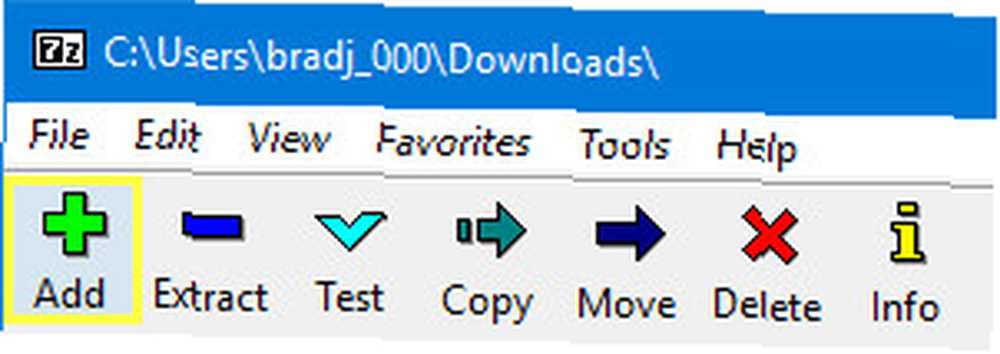
İlk önce, normal bir arşiv oluşturun. Eklemek buton.
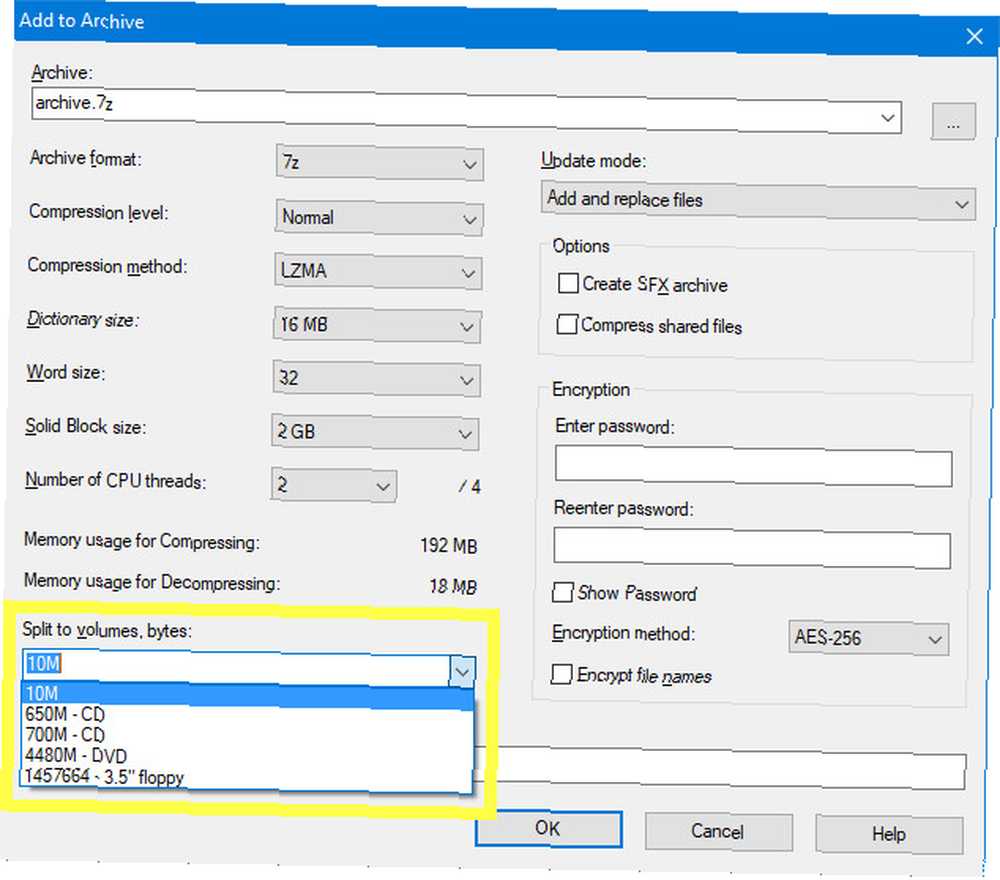
Üzerinde Arşive Ekle Ekranı kullanın. Birimlere bölme, bayt topaklarınızın ne kadar büyük olmasını istediğinizi belirten alan. Açılır menü birkaç seçenek sunar, ancak daha özel bir şeye ihtiyacınız olursa belirli bir boyutta yazabilirsiniz. Click tamam ve dosyanız sıkıştırılır. İlk 3 Dosya Sıkıştırma ve Çıkarma Yazılımları İlk 3 Dosya Sıkıştırma ve Çıkarma Yazılımları Büyük bir dosyayı sıkıştırmanız mı gerekiyor? Windows için dosya sıkıştırma ve arşivleme sıkıntısı yoktur. Ama hangi dosya fermuar sizin için en iyisidir? İşte bizim en iyi üç seçmemiz. bileşen parçalarına. Onları tekrar birleştirmeniz gerektiğinde, serideki ilk kişiyle başladığınızdan emin olun..
Ayrılma Zamanı
Yukarıdaki araçlar, bir dosyayı bölmeniz gerektiğinde çoğu senaryo ile başa çıkmanıza yardımcı olacaktır. Ancak, çevrimiçi dosya transfer hizmetlerinin son yıllarda çok yol kat ettiğini hatırlamakta fayda var.
4 Büyük Dosyaları Anında Paylaşmak İçin En İyi Uygulamalar 4 Büyük Dosyaları Anında Paylaşmak İçin En İyi Uygulamalar 4 Bu uygulamalarla, büyük dosyaları bölünmüş bir saniye içinde paylaşmak, yaptığınız en kolay şey olacaktır. İnternet üzerinden önceden bölmeden. WeTransfer ve Anywhere Send gibi servisler, gitmeleri gereken 1 GB'den büyük dosyaları almanın kolay, güvenilir yöntemlerini sağlar. Bazen, bir dosyayı bölmek doğru cevaptır - ancak kullanabileceğiniz tüm seçeneklerin farkında olduğunuzdan emin olun.!
Bu makaledeki yardımcı programlardan biriyle ilgili sorunuz mu var? Veya önermek istediğiniz başka bir aracınız mı var? Her iki durumda da, aşağıdaki görüşmelerde neden konuşmaya katılmıyorsunuz??
Resim Kredisi: OBprod / Shutterstock











